
Přestože společnost Microsoft v posledních několika letech přenesla svého klienta RDP na různé platformy (iOS, macOS, Android, existuje dokonce samostatná aplikace UWP pro Windows 10), mnoho uživatelů by chtělo získat vzdálený přístup RDP k serverům RDS a publikovaným aplikacím od všech prohlížeč. Pro tyto účely vyvinula společnost Microsoft samostatný produkt Webový klient vzdálené plochy na základě HTML5. Naposledy byla vydána první oficiální verze RD Web Client. V tomto článku se podíváme na to, jak nainstalovat a nakonfigurovat webového klienta vzdálené plochy a použít jej k přístupu k RemoteApp na serveru RDS pomocí systému Windows Server 2016 z běžného prohlížeče..
Obsah:
- Požadavky na infrastrukturu webového klienta vzdálené plochy
- Nainstalujte klienta RD Web HTML5 na Windows Server 2016 RDS
- Přístup k serveru RDWeb prostřednictvím prohlížeče s podporou HTML5
Požadavky na infrastrukturu webového klienta vzdálené plochy
Webový klient vzdálené plochy je stále k dispozici jako rozšíření role RD Web Access na serverech RDS se systémem Windows Server 2016/2019.
Před implementací RD Web Client se musíte ujistit, že vaše infrastruktura RDS splňuje následující požadavky:
- Stávající infrastruktura RDS včetně RD Gateway, RD Connection Broker a RD Web Access na Windows Server 2016/2019;
- Použité terminálové licence (RDS CAL) v režimu na uživatele;
- Servery RDS Gateway a Web Access musí používat certifikáty SSL vydané důvěryhodnými CA (nelze použít certifikáty SSL s vlastním podpisem);
- Jako klienti RDP lze použít pouze Windows 10 nebo Windows Server 2008 R2 (a vyšší);
- Na serverech RDS musí být nainstalována aktualizace (KB4025334 - ze dne 18. července 2017) nebo jakákoli další kumulativní aktualizace pro systém Windows Server.
Nainstalujte klienta RD Web HTML5 na Windows Server 2016 RDS
Jak jsme již uvedli, verze produktu RD Web Client pro Windows Server 2016/2019 je aktuálně k dispozici, ale v současné době tato součást není součástí distribuční sady WS 2019 a je nainstalována samostatně.
Na server s rolí RD Web Access musíte nainstalovat modul PowerShellGet:
Install-Module -Name PowerShellGet -Force
Zavřete konzolu PoSh a spusťte znovu. Nyní musíte nainstalovat modul RD Web Client Management:
Install-Module -Name RDWebClientManagement

Chcete-li přijmout licenční smlouvu společnosti Microsoft, zadejte A.
Nyní musíte nainstalovat nejnovější verzi webové vzdálené plochy:
Install-RDWebClientPackage
Po instalaci balíčku zkontrolujte jeho vlastnosti příkazem:
Získejte-RDWebClientPackage
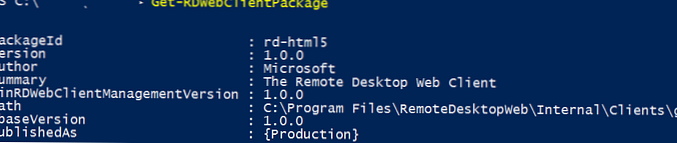
Jak vidíte, máte balíček rd-html 5.0 verze 1.0.0.
Dále musíte exportovat SSL certifikát používaný pro SSO (Enable Single Sign On) do souboru .cer (BASE64) ze serveru s rolí RDS Broker. Můžete exportovat z grafického modulu snap-in správy certifikátů počítače certlm.msc, požadovaný certifikát je umístěn v sekci Personal \ Certificates..
Importujte certifikát na webový server RD:
Import-RDWebClientBrokerCert C: \ RDBroker.cer
Nyní můžete publikovat webového klienta RD:
Publikovat-RDWebClientPackage -Type Production -Latest

Publikovat-RDWebClientPackage -Type Test -Latest
Přístup k serveru RDWeb prostřednictvím prohlížeče s podporou HTML5
Po nasazení balíčku webového klienta na server RDS můžete v klientském počítači spustit prohlížeč. Podporovány jsou všechny nejnovější verze prohlížečů Edge, IE 11, Google Chrome, Safari a Firefox (zatímco RD Web Client dosud na všech mobilních zařízeních nefunguje). Chcete-li získat přístup k serverům RDS z prohlížeče, stačí uživatelům předat odkaz na server RDWeb.
Otevřená adresa URL:
_https: //FQDN.server.name/RDWeb/webclient/index.html
Pro přístup do testovacího prostředí použijte adresu:
_https: //FQDN.server.name /RDWeb/WebClient-Test/index.html
Název serveru musí odpovídat názvu serveru RD Web Access v certifikátu.
Přihlaste se k serveru RDWeb pod svým účtem.
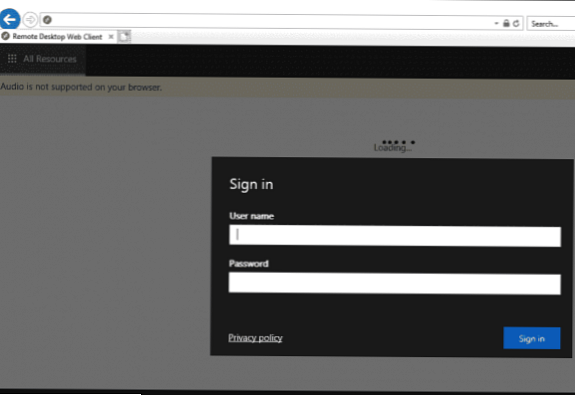
Po přihlášení budete dotázáni, jaké místní zdroje by měly být k dispozici v relaci RD. Zatím je k dispozici pouze přesměrování schránky a tiskáren (lokální jednotky a USB zařízení nejsou přesměrována přes webový klient RDP, musíte použít těžkého klienta mstsc.exe)
Měl by se zobrazit seznam publikovaných zkratek RemoteApps a RDP. Mezi nimi můžete přepínat pomocí ikon v horní části okna..
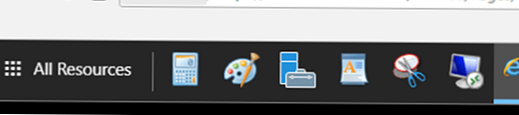
Tisk z webového klienta RD se provádí pomocí virtuální tiskárny PDF (Microsoft Print to PDF). V okně webového klienta odešlete dokument k tisku a prohlížeč nabízí ke stažení vygenerovaný soubor PDF, který lze otevřít a vytisknout na místní tiskárně.

V HTML5 můžete dynamicky měnit okno vzdálené plochy a schopnost běžet v režimu celé obrazovky. Ze schránky lze kopírovat pouze text (soubory, grafiku přes schránku webového klienta nelze kopírovat)..
Je zajímavé, že webový klient RDP nyní ukazuje množství paměti a CPU na serveru RDS, který tuto nebo tu aplikaci používá. Stačí kliknout na ikonu zveřejněné aplikace.












